Microsoft projekts, kas nepieciešams, kā strādāt ar programmu
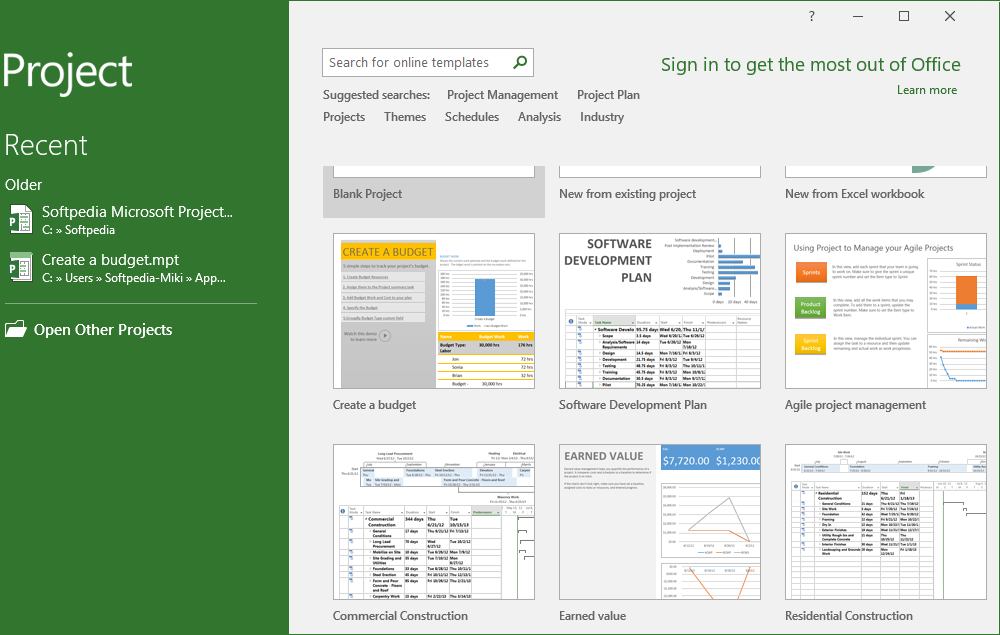
- 3410
- 985
- Irvin Toy
MS Project ir ļoti specializēta, bet diezgan sarežģīta un sarežģīta programmatūra, kas ir projekta pārvaldības rīks. Tāpēc šāda definīcija satur maz specifikas par programmas mērķi un pamatfunkcijām, kas ir daļa no Microsoft Office, jums vajadzētu sīkāk un detalizētāk pateikt.
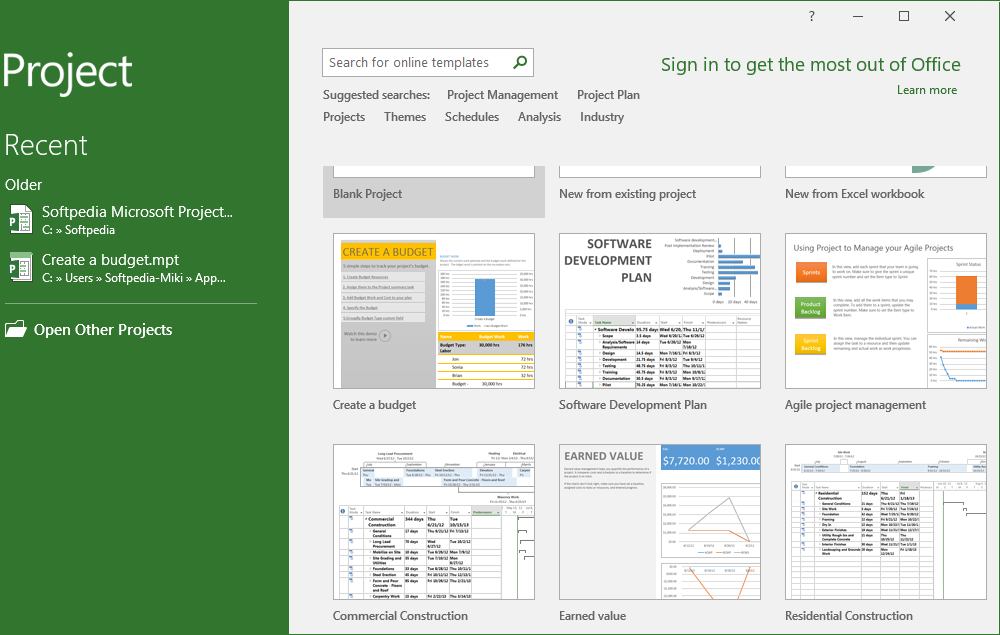
Kādas ir šīs programmas, tās galvenās funkcijas un MS projekta iespējas
Projekta vadība ietver kontroli pār pasākumu kopumu, kuru mērķis ir pārvaldīt resursus projekta ietvaros, analizējot veiktā darba apjomu un izsekot sasniegto progresu. Plānošanas mehānisms ir balstīts uz kritiskā ceļa aprēķināšanas metodi ar vizualizāciju, izmantojot Gante diagrammu.
Programmai ir vairākas iespējas:
- Standarta pakete - viena -lietošana, neprasa licencēšanu, ļauj jums strādāt pie maziem projektiem;
- Profesionāls projekts - korporatīvās vadības programma ir diezgan lieli un sarežģīti projekti. Ir nozares risinājumi;
- Portfeļa serveris - komponents, kas paredzēts, lai analizētu projektu efektivitāti. Pārlūka (servera) programmas versija, kuru ieviesa ar mākoņa risinājumu;
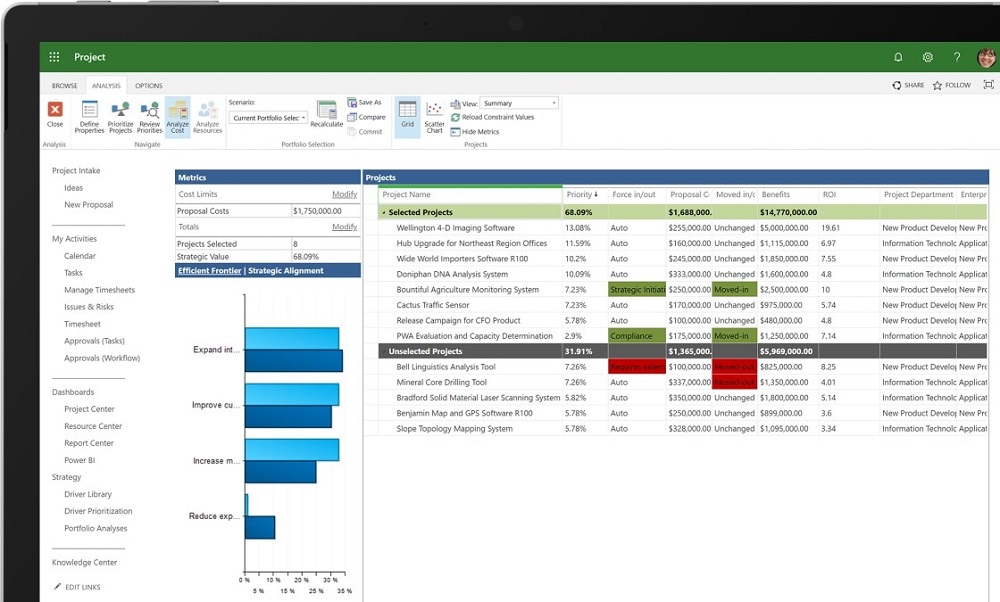
Lai gan MS Project ir daļa no biroja, oficiālajā Soft -Brown Corporation tīmekļa vietnē jūs varat lejupielādēt jebkuru programmas iespēju.
No pirmā acu uzmetiena var šķist, ka tas ir grūts produkts apgūt, bet patiesībā to nevajadzētu nobiedēt - paketes pamats ir diezgan vienkārši, principi ir diezgan vienkārši. Apsveriet projekta programmas shematisku aprakstu, un tad daudz kļūs skaidrs.
Uzdevums
Jebkurš projekts nosaka noteiktus mērķus, kas jāsasniedz. Tāpēc plānošanas procedūra sākas ar uzdevumu saraksta sagatavošanu, kas ir galvenie projekta objekti
Resurss
Tā kā ir mērķis, mums ir nepieciešami līdzekļi, lai to sasniegtu. Tie var būt materiāli, aprīkojums, finanšu plūsmas. Un, protams, cilvēkresursi.
Pieraksts
Faktiski plānošana nozīmē darbību sagatavošanu (aprēķinu)/mērķēts uz uzdevumu īstenošanu, norādot uz laiku un iesaistītajiem resursiem.
Tādējādi, izmantojot Microsoft projektu, jūs varat ne tikai izstrādāt projektu, bet arī plānot tā izpildes laiku ar darbaspēka izmaksām, veikt šī plāna optimizāciju un izsekot tā ieviešanai.
Kā lejupielādēt MS Project
Ja jums nav biroja pakotnes, varat lejupielādēt programmu no ražotāja vietnes (birojs.com). Bet vispirms jums jāievada, izmantojot Microsoft grāmatvedības datus - šajā gadījumā jūs varat lejupielādēt versijas, kurām nav nepieciešami abonementi, un, ja tas ir jūsu darba konts, jūs būsit pieejams un versijas ar abonementu.
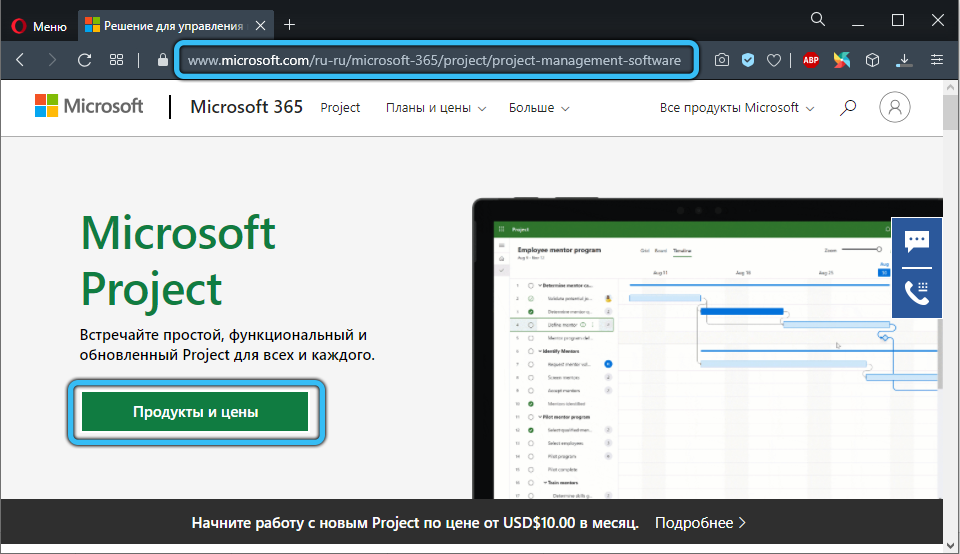
Tātad, atlasiet izvēlnes vienumu "Instalācijas birojs". Darba grāmatvedībai, ja ir abonements, būs nepieciešams ritināt uzņēmumā uzstādīto produktu sarakstā un ja Microsoft 365 tipa abonēšana atlasiet opciju “Pakalpojums un abonēšana” - visi produkti Tur atradīsies jūsu organizācijas iegādātā biroja pakete.
Šajā sarakstā mēs meklējam projektu un noklikšķiniet uz pogas "Instalēt".
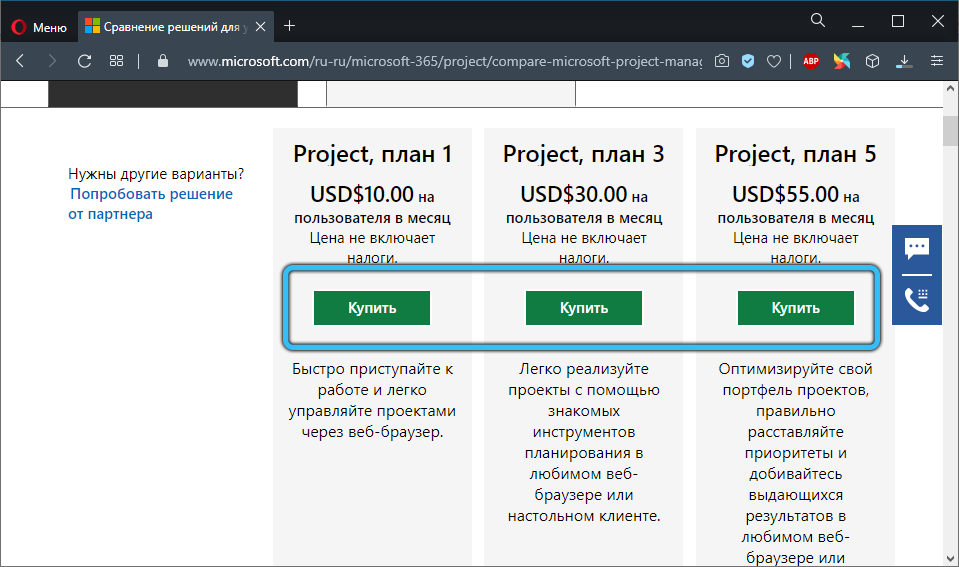
Microsoft projekta instalēšana un iestatīšana
Dažādos pārlūkos instalēšanas procedūra tiek sākta, nospiežot pogu ar dažādiem nosaukumiem: “palaišana” Microsoft (ti, malā) produktos, “Saglabāt” Firefox, “konfigurācija” Google Chrome. Instalācijas laikā var parādīties uzraksts, kas prasa atļauju veikt izmaiņas izveidotās programmas personālajā datorā, jums jāatbild apstiprinoši.
Instalācija beigsies, kad monitorā parādīsies uzraksts "gatavs", pēc kura sāksies neliels prezentācijas video ar norādi, kā sākt MS projektu.
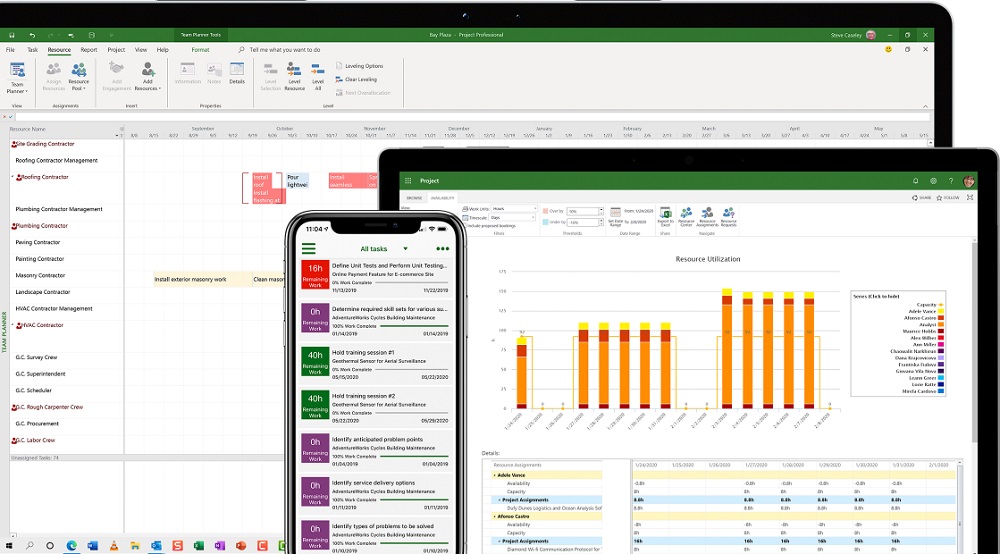
Faktiskie iestatījumi nav jāizveido - programma pilnībā darbojas.
Kā izmantot MS projektu
Programma tiek lejupielādēta, instalēta, palaista. Ko tālāk? Apsveriet galvenos mūsu pašu projekta veidošanās posmus.
Jauna projekta izveidošana
Tā kā mēs esam jaunpienācēji, jūs nevarat iztikt, neizmantojot veidni. Jūs, protams, varat noklikšķināt uz pogas “Jaunais projekts”, bet mēs labāk izvēlamies kaut ko pusfinālu, piemēram, “vienkāršā plāna plāns”.
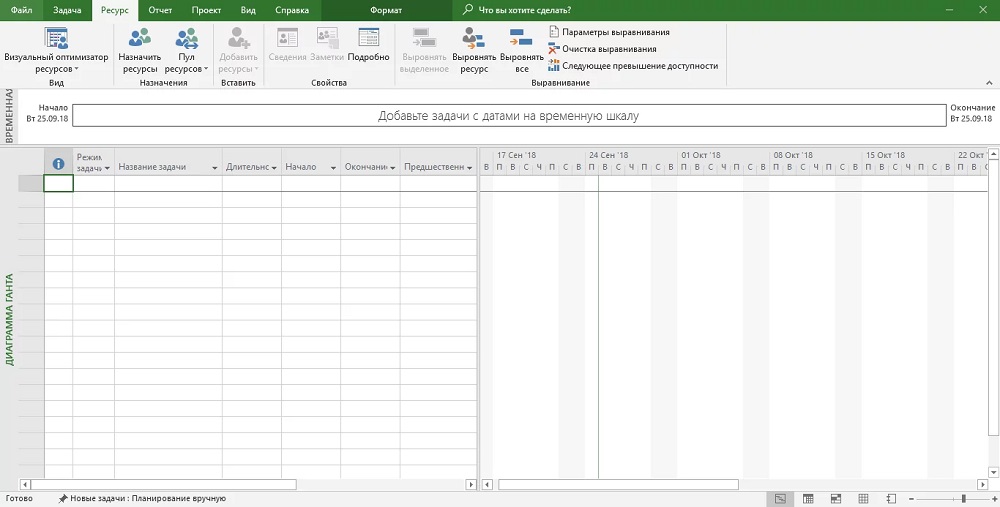
Nosakiet uzdevumus
Ļaujiet mums izveidot tiešsaistes veikalu. Pirmais, kas jādara, ir noteikt posmus. Jūs varat sākt ar palielinātu un pēc tam tos norādīt. Projekta piemērs, kas jāsadala posmos:
- galvenās lapas izveidošana;
- Analytics bloks;
- Preču katalogs ar cenām;
- Pircēju personīgais konts (pasūtījumi, maksājums, vēlmju saraksti utt. D.);
- Maksājumu moduļu/piegādes integrācija.
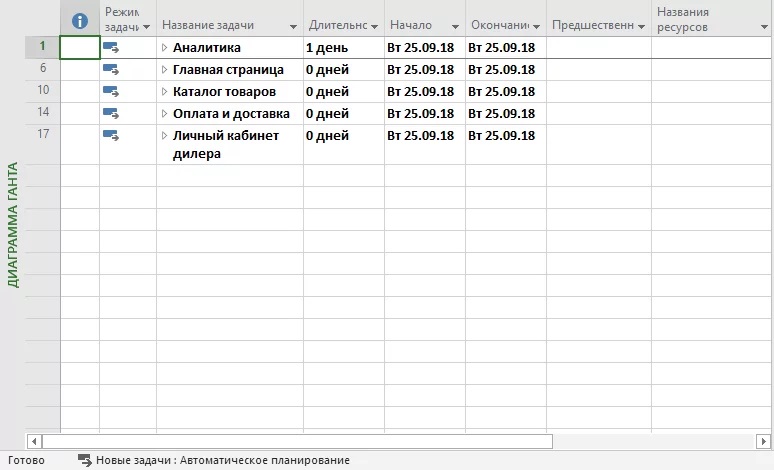
Vispārējo posmu pievienošana tiek ražota ar pogu "Total uzdevums", kas atrodas programmas augšējā panelī. Vēlāk posmus var iedalīt mazākos.
Norādiet uzdevumus
Kad vispārējie uzdevumi ir formulēti, ir pienācis laiks padomāt par to, kā tos ieviest, tas ir, katra posmā norādīt grīdas notikumu sarakstu. Lai izveidotu katru apakšpapildi, noklikšķiniet uz pogas "+ uzdevums" vai veiciet dubultklikšķi uz vēlamās skatuves tukšas kolonnas.
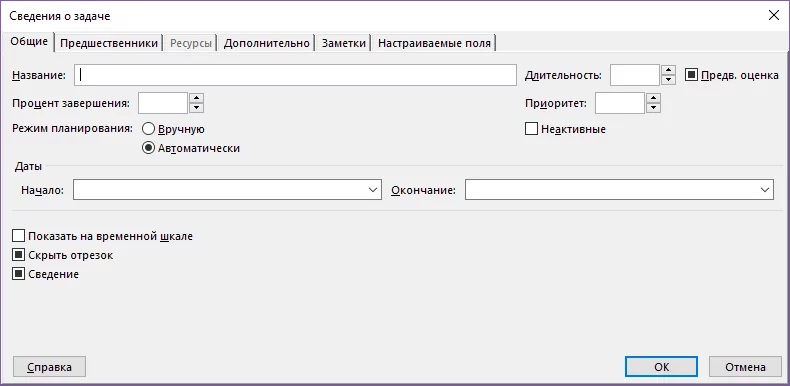
Tiks atvērts jauns logs, kurā būtu jānorāda daži skatuves parametri:
- Uzdevuma nosaukums;
- vadības metode (var ņemt vērtības “automātiska” vai “manuāla”);
- Sākt datumus un skatuves beigas;
- pabeigšanas procents;
- Uzdevuma prioritāte.
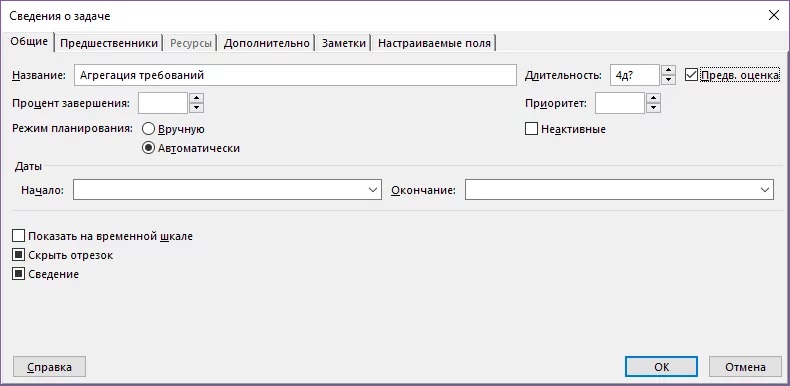
Mūsu gadījumā ielaušanās mazākos uzdevumos var būt šāds skats:
- Galvenās lapas izveidošana - darbs pie dizaina, jūdzes;
- Analītiskā vienība - prasību izstrāde, prototipēšana, tehniskā piešķiršanas apkopošana, datu bāzu izstrāde;
- Preču katalogs - tie paši uzdevumi kā galvenajai lapai;
- Personīgais konts: lietotāja autorizācija/reģistrācija, zaudētās paroles atjaunošana, prēmiju/stimulu sistēma, pasūtījumu un vēlmju saraksts);
- Maksājumu/piegādes modulis - maksājumu sistēmu savienojums, piegādes pakalpojumu savienojums.
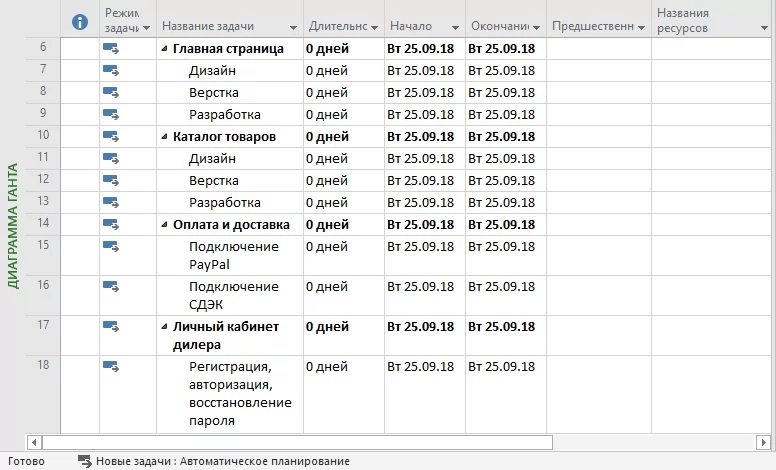
Nosakiet uzdevumu ilgumu
Katrā posmā un apakšpeps ir kolonna (pa kreisi no nosaukuma), kas norāda plānošanas veidu. Izvēloties automātisko metodi, uzdevumu ilgumu, sākotnējos un galīgos datumus pievieno programma, manuālā režīmā, ilgumu un datumu jūs iestatāt jūs.
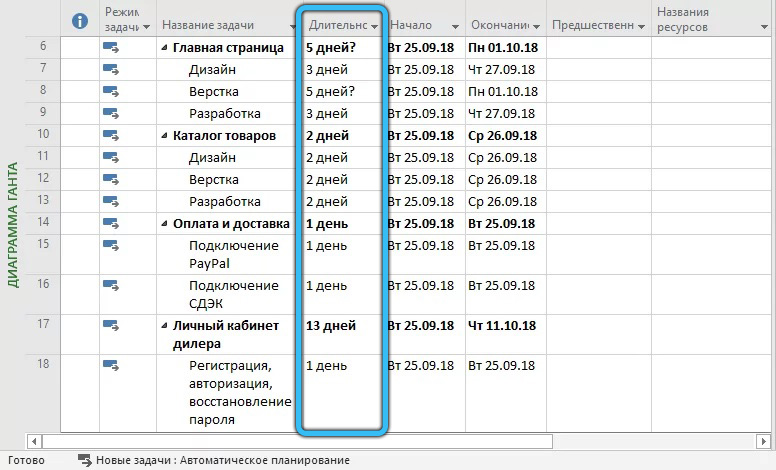
Iestatiet atkarības starp posmiem
Tā kā dati tiek ievadīti kreisajā panelī, projekts sāk veidot pagaidu Ganta diagrammu, bet neņemot vērā atsevišķu uzdevumu saistību, kas būs nepareizi. Teiksim, personīgais konts un katalogs ir praktiski nesaistīti viens ar otru, tos var attīstīt paralēli, bet tiešsaistes veikala prototipu nevar sākt, kamēr nav definētas prasības, tas ir, otro uzdevumu var sākt tikai pēc Vispirms ir pabeigts. Šādi savienojumi ir jānovieto, iestatot uzdevuma numuru slejā “priekšgājējs”, bez tās pabeigšanas nav iespējams turpināt īstenot strāvu.
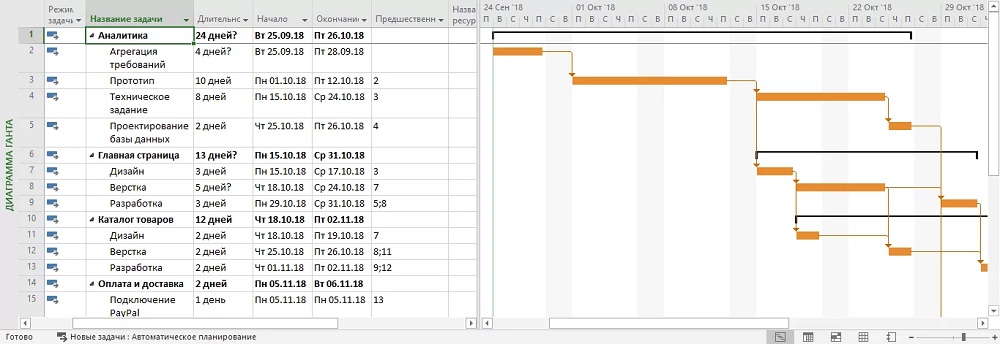
Izplatiet resursus
Tagad, kad ir izveidota Gante pagaidu diagramma, jūs varat piešķirt atbildību par katra uzdevuma izpildi. Šim nolūkam apakšējā labajā pusē ir vēl 4 cilnes, izņemot diagrammu.
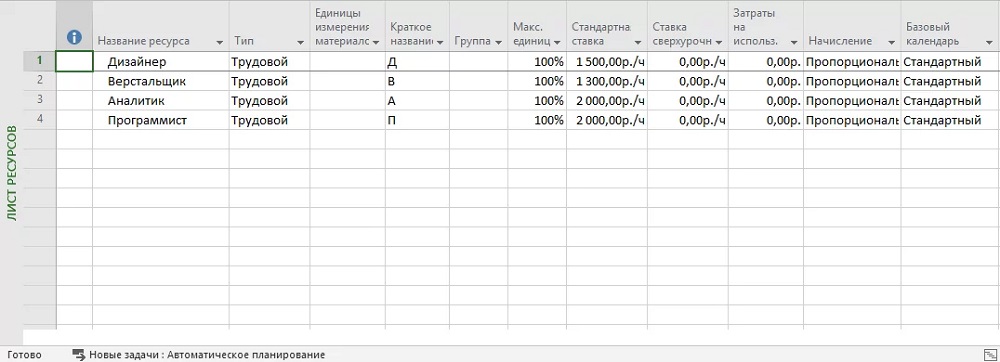
Mūs interesē "resursu lapa". Mēs veidojam darbinieku vārdus, kas piedalās projekta ieviešanā pie galda, norādot uz uzvārdu, pozīciju, darba grafiku, pulksteņa rādītājiem, piemaksām un citu informāciju, kas nepieciešama projekta pārraudzībai.
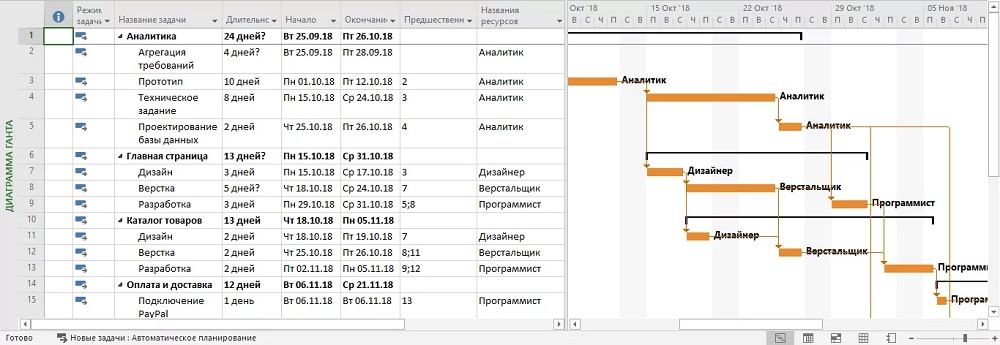
Tagad mēs atkal atgriežamies pie diagrammas un ievietojam katram solim piešķirto izpildītāju pozīcijas. Teiksim, analītiķim vajadzētu izstrādāt tiešsaistes veikala analītiku, tīmekļa dizainerus - lai būtu atbildīgs par vietnes izskatu, programmētājiem - par uzdevumiem, kuriem nepieciešama kodēšana.
Novērst pārslodzes problēmu
Var gadīties, ka dažiem speciālistiem nepietiks saskaņā ar darba grafiku, un tad vīriešu sarkanās figūras tiks parādītas Ganta diagrammā pa kreisi no problēmas uzdevuma.
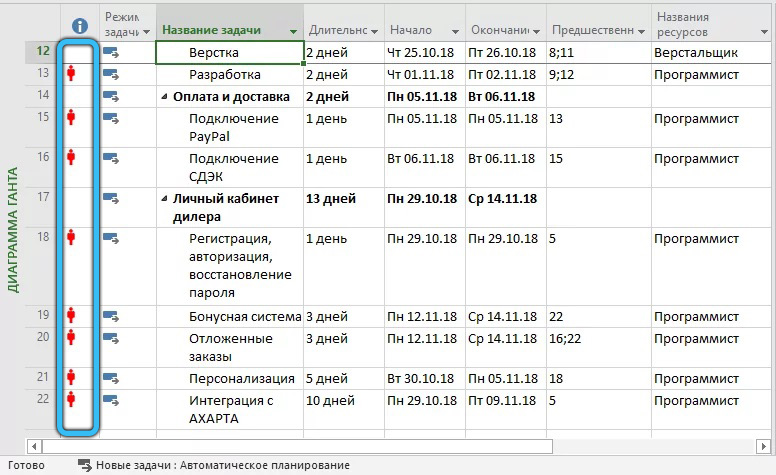
"Virtuālā resursa optimizētājs" ir paredzēts konflikta atrisināšanai.

Sakiet, ja programmētājs ir viens, tad viņš būs viennozīmīgi pārslogots. Lai labotu situāciju, mēs atgriežamies pie diagrammas un augšējā panelī noklikšķiniet uz cilnes "Resurss", pēc kura mēs izvēlamies "Resursu automātisko izlīdzināšanu". MS projekts pārdalīs uzdevumu izpildi, lai novērstu sadursmi, bet kopējais projekta laiks palielināsies.

Tātad, mēs iepazināmies ar instrukcijām par to, kā strādāt Microsoft Project programmā. Protams, šīs programmas iespējas pārsniedz aprakstīto secību, daudzas no funkcijām nekad nebūs pieprasītas, bet dažas ļaus jums sasniegt iespaidīgus rezultātus projekta pārvaldībā ar jebkuru sarežģītību. Aprakstot visas paketes iespējas nelielā rakstā. Tam ir diezgan svarīgas drukas publikācijas un rokasgrāmatas. Bet jūs jau varat iedomāties, ar ko jūs saskaraties, un pieredze ir peļņas jautājums.

